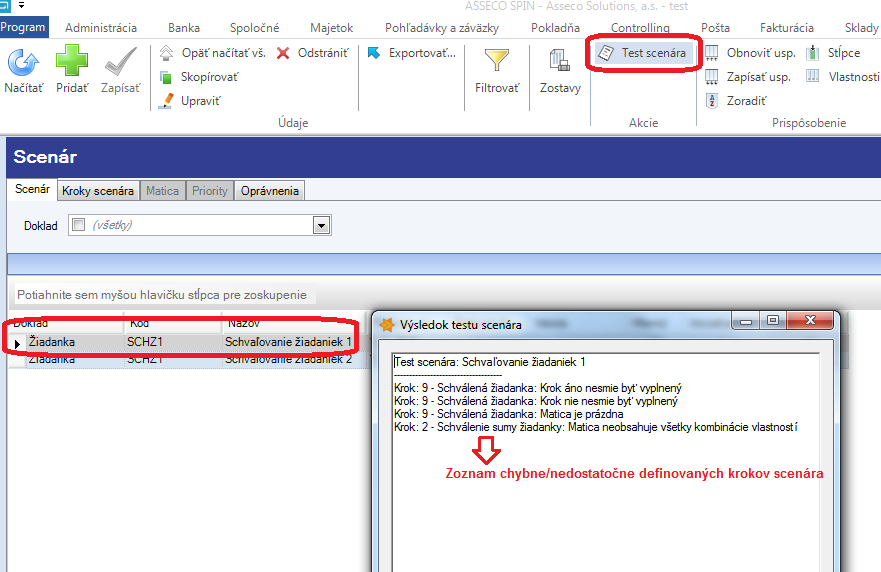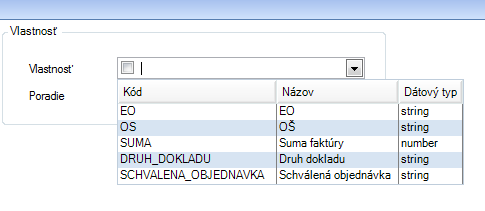Workflow - Scenár
| |
Voľba je prístupná len administrátorom Workflow. |
Obsah
Workflow - Scenár
Evidencia scenárov pre Workflow umožňuje ich vytváranie a definovanie podľa zadaných kritérií. Scenár predstavuje predpis postupnosti krokov, ktoré je treba vykonať počas schvaľovania dokladov.
Záložka Scenár
v základnom menu zvoľte voľbu Spoločné => Scenár. Po otvorení okna je označená záložka karty Scenár. V záhlaví okna vo vyberači Doklad sú možnosti výberu pre jednotlivé typy dokladov.
V prípade, že len chcete prezerať alebo upravovať existujúce scenáre, nemusíte zvoliť typ dokladu - ak voľbu necháte nezaškrtnutú, zobrazia sa všetky nadefinované scenáre, pre všetky typy dokladov.
Ak ale chcete založiť nový scenár, tak vyberte typ dokladu, pre ktorý ho chcete vytvárať. Zoznam typov dokladov je definovaný v časti
Kliknite na akciu Pridať. V otvorenom formulári vyplňte nasledovné údaje:
- Doklad - zvoľte, pre ktorý typ dokladu budete scenár vytvárať. Zoznam typov dokladov je definovaný v časti Workflow - Nastavenia
- Kód - zvoľte jednoznačný kód pre vytváraný scenár
- Názov - vyplňte názov scenára
- Platnosť od:/Platnosť do: - údaje platnosti vyplníte len v prípade, že chcete časovo obmedziť platnosť scenára
- Verzia - prípadné poradové číslo verzie scenára
- Hlavný - iba tento typ scenára MENÍ stav dokladu - údaj Stav v záložke Kroky scenára. Stav dokladu vo Workflow je potom dôležitým údajom počas práce s bežnými dokladmi.
- Inicializačný - ak má scenár nastavený tento príznak, tak každý nový doklad daného druhu bude po zápise hlavičky dokladu automaticky zaradený do tohto scenára. Inicializačný scenár môže byť iba jeden pre každú evidenciu.
- Spustiteľný - či scenár bude viditeľný pre užívateľské spustenie. Každý spustiteľný scenár je potom možné vybrať vo vyberači nad dokladom, ktorým sa doklad zaraďuje do Workflow (akcia Workflow nad dokladom). Táto voľba by nemala byť zakliknutá v prípade scenárov, ktoré sú spúšťane automaticky v rámci niektorého kroku iného scenára.
- Dávková notifikácia - týmto parametrom je možné nastaviť, aby emaily nechodili okamžite po zmene v scenári, ale dávkovo. Na základe definovaného nočného jobu.
Údaje je potrebné nahrať do databázy kliknutím na akciu Zapísať. Po vytvorení základnej definície Scenár je potrebné nastaviť podrobnosti v ďalších záložkách.
Záložka Kroky scenára
V záložke definujete postupnosť krokov, ktoré budú vykonané v rámci zvoleného scenára. V základnom zozname rolí označte riadok, ktorému chcete pridať kroky, kliknete na záložku Kroky scenára a následne na akciu Pridať. V otvorenom formulári vyplňte nasledovné údaje:
- Poradie - zadáte poradové číslo, podľa ktorých budú jednotlivé kroky vykonávané. Odporúčané je číslovať poradie väčšími hodnotami - napr. po desiatkách, aby ste dodatočne mohli vkladať kroky scenára medzi existujúce kroky.
- Kód - kód kroku
- Názov - názov kroku scenára
- Krok Áno - odkaz na krok scenára, ktorý sa má vykonať v prípade spracovania kroku - Súhlas
- Krok Nie - odkaz na krok scenára, ktorý sa má vykonať v prípade spacovania kroku - Odmietnutie
- Položkový - či krok scenára má byť použitý na jednotlivých položkách dokladu - ak je položka začiarknutá, na schválenie prídu položky dokladu samostatne, ak nie je začiarknutá, na schválenie príde doklad ako celok.
- Stav - mení stav dokladu na jeden z vybraných:
- Odpoveď (dní) - počet dní do ktorých sa vyžaduje odpoveď od priradeného/priradených pre aktuálny krok
- Otázka - text otázky, ktorá bude položená priradenému/priradeným počas schvaľovania aktuálneho kroku
- Vyžadovať odpoveď - možnosť nastaviť, kedy je vyžadovaná odpoveď. Možné hodnoty sú : Vždy, Pri súhlase, Pri odmietnutí, Nevyžadovať
- Preblok - možnosť nastaviť preblok pre aktuálny krok scenára - môže byť vybratý preddefinovaný preblok (napr. Zamknutie dokladu po vykonaní kroku) ale aj vlastný preblok, ktorý Vám môže pripraviť konzultant/programátor.
Údaje je potrebné nahrať do databázy kliknutím na akciu Zapísať.
Test scenára
Pre každý zadefinovaný scenár je možné priamou akciou nad oknom spustiť Test scenára. Jeho spustenie upozorňuje na prípadné nedostatky v definovanom scenári ešte predtým, ako sa scenár začne prakticky používať.
Záložka Matica
Hodnoty
- Krok - vyplňte v tom prípade, ak nasledujúcim krokom má byť zmena stavu
- Rola - vyplňte v tom prípade, ak chcete aby nasledujúcom krokom bolo priradenie na inú rolu v rámci scenára
- Viacnásobné Áno -
- Viacnásobné Nie -
- Bez notifikácie - ak sa zaškrtne, tak nebude chodiť mailová notifikácia pre daný krok, aj keď je setupom WFL_EMAIL_NOTIF zapnutá
- Iba notifikácia - ak sa zaškrtne, tak sa posiela iba mailová notifikácia a nečaká sa na odpoveď. Krok sa automaticky vyhodnotí ako ÁNO a pokračuje štandardne v scenári na Krok ÁNO v riadku scenára (toto je funkčnosť pre prípad, ak je len potrebné niekomu poslať informačný mail, ale nie je na neho žiadna otázku a ani nie je potrebné zastaviť workflow daného scenára)
- Scenár - vyberte v prípade, že nasledujúcim krokom má byť prechod na iný scenár
Test Matice
Pre každý krok scenára, ku ktorému je definovaná nejaká rozhodovacia matica (napr. podľa sumy) je možné spustiť akciu Test matice. V prípade, že je tento test logický, akcia zobrazí pole pre zadanie testovacej hodnoty - napr. sumy. Po zadaní tejto hodnoty sa buď kurzor nastaví na riadok matice, ktorý vyhovuje danej hodnote - test je v poriadku - alebo vyhlási chybu - test nie je v poriadku a maticu treba ešte dodefinovať.
Záložka Priority
Záložka definuje poradie priorít pri rozhodovaní v rámci definovaných kritérii pre každý krok scenára.
Záložka Oprávnenia
V Záložke definujete rozsah oprávnení pre jednotlivé role a evidovaný scenár.
Záložka Voliteľné údaje
V tejto záložke máte možnosť nastaviť, ktoré typy voliteľných údajov a ich hodnoty sa budú prenášať a zobrazovať v notifikačnom maili. Ponúka sa tu zoznam všetkých zadefinovaných voliteľných údajov pre príslušnú evidenciu zvoleného scenára.
Návrat na stránku Workflow - SPIN2.